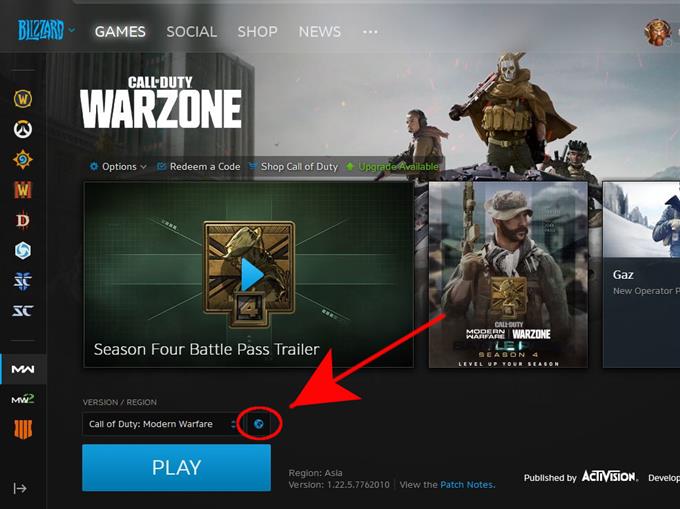Jedním z frustrujících problémů, s nimiž se mnoho hráčů COD Warzone setkává, je chyba „nelze získat přístup k online službám“. Pokud se vám tato chyba zobrazuje a hra dříve fungovala normálně, nejlepší věc, kterou můžete udělat, je prostě počkat. Pro mnohé je tento problém dočasný a obvykle jde sám o sobě.
Mohou však nastat případy, že chyba přetrvává několik dní. Pokud je to vaše situace, existuje v tomto příspěvku řada možných řešení vašeho problému.
Příčiny chyby „Call of Duty Warzone„ Nelze získat přístup k online službám “
Problémy s připojením Warzone se mohou někdy objevit. Pokud nyní dochází k chybě „nelze získat přístup k online službám“, podívejte se níže na možné důvody, proč k tomu dochází.
Problémy se serverem.
U většiny problémů s připojením Call of Duty Warzone, jako je například chyba „nelze získat přístup k online službám“, skutečný viník přichází od konce obsluhy. Pokud narazíte na tuto chybu v počítači nebo konzoli pouze na krátkou dobu, nejlepší věc, kterou můžete udělat, je počkat, až se servery vrátí k normální činnosti. Níže uvádíme několik konkrétních problémů se serverem, se kterými se setkává mnoho hráčů:
Přes kapacitu.
Populární hry, jako je Warzone, mohou čas od času výrazně prodloužit kapacitu serverů, protože miliony hráčů napříč platformami (PC, PS4, Xbox) hrají najednou. Servery mohou selhat, pokud se příliš mnoho zařízení pokouší aktualizovat nebo přihlásit. Toto je často pozorováno, když má hra nově vydanou aktualizaci..
Údržba.
Servery vyžadují pravidelná preventivní opatření a opravy, takže některé regiony mohou někdy klesat. Tato plánovaná údržba je často ohlášena předem, aby hráči dostali přehled o tom, jak dlouho bude hra nepřístupná.
Výpadek.
Opakem plánované údržby je výpadek serveru. Některé technické problémy na konci vývojářů nebo vydavatelů mohou být jednoduše příliš zvládnutelné, aby se servery úplně zastavily. Takové situace lze očekávat u všech her, které mají režim online nebo multiplayer.
Problémy s připojením k místní síti.
V některých případech nemusí být příčinou problémů s připojením Warzone pro konkrétního hráče problém se serverem, ale v jeho vlastní domácí síti.
Jedním ze společných bodů selhání je váš modem nebo router. Pokud zůstane chyba Warzone s vámi celé dny, nezapomeňte zkontrolovat možné problémy v místní síti.
Problémy s připojením her mohou někdy způsobovat také problémy brány firewall nebo NAT v systému vašeho poskytovatele služeb Internetu. Pokud základní řešení problémů s domácí sítí problém nevyřeší, nezapomeňte se obrátit na poskytovatele internetových služeb.
Poškozená herní data.
Malý počet hráčů Warzone z několika fór zjistil, že chyba „nelze získat přístup k online službám“ byla opravena poté, co odstranili svá herní data CoD Modern Warfare / Warzone. Je možné, že některé z těchto účtů nebo profilů mohly mít poškozená uložená herní data, která brání správnému fungování hry.
Jak opravit chybu Warzone „Nelze získat přístup ke službám online“
Před provedením některého z níže uvedených řešení se ujistěte, že restartujete počítač nebo konzoli (PS4 nebo Xbox One).
- Zkontrolujte, zda nedochází k problémům se serverem.
Pokud nemůžete hrát na Warzone a zobrazuje se vám chyba „nelze získat přístup k online službám“, musíte nejprve zkontrolovat, zda v tuto chvíli existuje známý problém se serverem. Zkuste navštívit oficiální stránku podpory Activision a zkontrolujte, zda má služba online pro vaši konkrétní platformu zaškrtnutí uvnitř zeleného kruhu (jako jsou ty na obrázku níže).
Můžete také sledovat tweety Activision ohledně aktualizací týkajících se problémů.
Pokud se vyskytuje problém se serverem, musíte počkat, dokud nebude problém vyřešen.
- Přepnout do jiné oblasti (pouze PC).
Někdy jsou problémy se serverem Warzone specifické pro určitou oblast. Možná budete moci hrát online přepnutím oblasti do jiné.
Před přepnutím regionu nezapomeňte hru nejdříve zavřít. Jakmile je hra uzavřena, otevřete Blizzard launcher (Battle.net client) a klikněte na ikonu Modern Warfare v levém podokně. Poté klikněte na ikonu zeměkoule a vyberte preferovaný region.
Toto řešení není možné pro uživatele PS4 a Xbox One, protože oblast serveru závisí na fyzickém umístění konzoly. Zkuste kontaktovat společnost Sony nebo Microsoft a zjistěte, zda existuje způsob, jak změnit oblast vaší konzole.
- Odstraňování problémů s místní sítí kvůli problémům s připojením.
Pokud jste si jisti, že pro Warzone neexistují žádné problémy se serverem a problém již několik dní probíhá, může být příčinou problému místní síť.
Zahrajte si online s jinou hrou.
Zkuste hrát jiné online hry na vašem PC nebo konzoli a zkontrolujte, zda máte nějaké problémy s připojením. Pokud máte problém s druhou hrou, může se na vině místní síť.
Restartujte síťové zařízení.
Musíte také vypnout napájení modemu nebo routeru, abyste zjistili, zda to bude fungovat. Někdy může chyba procházet v místní síti a způsobit problémy s připojením, pokud jsou zařízení ponechána v provozu po dlouhou dobu. Odpojte napájecí kabel od modemu / routeru asi na minutu. Poté vše znovu připojte a zkontrolujte, zda nedošlo k chybě.
Kontaktujte svého poskytovatele služeb Internetu.
Další řešení problémů s místní sítí, ať už jste na PS4, Xbox nebo PC, vám poskytne váš poskytovatel internetových služeb, aby mohl váš problém zkontrolovat. Někdy způsob, jakým je jejich síť nakonfigurována, může způsobit problémy s NAT. I když můžete zkontrolovat a zajistit, aby nastavení NAT vašeho routeru bylo optimalizováno pro hraní her, jejich vlastní brána firewall může stále ovlivňovat herní zážitek jejich zákazníka..
- Nainstalujte aktualizace.
Ať už máte problém, nebo ne, vždy se doporučuje udržet vše v pořádku instalací aktualizací. Pokud používáte počítač, ujistěte se, že váš operační systém je aktualizován. Totéž by mělo platit pro odpalovač Blizzard a hru Warzone.
Pokud hrajete na konzoli (PS4 nebo Xbox One), aktualizace se obvykle provádí automaticky, protože nebudete moci online, dokud neaktualizujete herní aplikaci.. - Odstraňte uložená herní data.
Poškozená uložená data hry mohou někdy ovlivnit hru. To platí napříč platformami, takže pokud žádné z výše uvedených řešení dosud nepomohlo, měli byste zvážit odstranění dat ze hry COD Modern Warfare / Warzone..
POZNÁMKA: Mějte na paměti, že tímto krokem se trvale odstraní průběh vaší hry v kampani, abyste si zajistili zálohu vašich herních dat v předstihu.
Postupujte podle těchto kroků pro přístup k System Storage a mazání herních dat (PS4):
-Otevřete nabídku Nastavení v horní části řídicího panelu.
-Vyberte Úložiště a poté vyberte Úložiště systému.
-Vyberte Uložená data.
-Vyberte hru pro přístup k uloženým datům hry.
-Stiskněte tlačítko Možnosti a vyberte Odstranit.
-Vyberte uložené datové soubory, které chcete odstranit, a poté vyberte Odstranit.Chcete-li smazat uložená herní data Xbox One:
-Na domovské stránce Xbox přejděte na Nastavení.
-Přejděte do systému a vyberte Úložiště.
-Na pravé straně obrazovky vyberte Spravovat úložiště a poté vyberte Zobrazit obsah.
-Zvýrazněte hru, stiskněte tlačítko Menu a vyberte Spravovat hru.
-Na levé straně obrazovky vyberte Uložená data.
-Vyberte hru pro přístup k uloženým datům hry.
-Odtud můžete pomocí nabídky Možnosti odstranit soubory nebo zobrazit další informace o konkrétním souboru.Chcete-li smazat uložená herní data PC (Battle.net):
-Zavřete všechny procesy Blizzard.
-Stisknutím kláves Ctrl + Shift + Esc otevřete Správce úloh.
-Vyberte kartu Procesy.
-Zvýrazněte všechny Agent, Blizzard Battle.net desktopové aplikace a herní procesy, poté vyberte Ukončit proces.
-Přejděte do složky obsahující adresář Battle.net:
-Stisknutím kláves Windows + R otevřete dialog Spustit.
-Do pole Otevřít zadejte C: \ ProgramData \ a stiskněte klávesu Enter.
-Odstraňte složku Battle.net.
-Spusťte Battle.net a aktualizujte hru.
Navštivte náš androidhow Youtube Channel pro více videí pro odstraňování problémů.